Cara Memperbaiki Battlefield 5 Crash di PC Windows
Diterbitkan: 2023-03-02Beberapa pengguna melaporkan mengalami masalah saat mencoba memainkan Battlefield 5 di komputer mereka. Ternyata game tersebut mogok tanpa kode kesalahan atau pesan yang ditampilkan setelah bergabung dengan server atau saat memainkan kampanye pemain tunggal. Penyebab Battlefield 5 mogok di PC Anda dapat bervariasi tergantung pada sejumlah variabel, termasuk data permainan yang disimpan, izin yang tidak mencukupi, dan banyak lagi.
Jadi, jangan khawatir, jika Anda juga mengalami masalah crash atau lagging saat bermain Battlefield 5. Seperti pada artikel ini, kami akan menjelaskan beberapa taktik sederhana yang pasti dapat Anda pertimbangkan untuk memperbaiki masalah crash Battlefield 5 pada PC Windows Anda.
5 Solusi Mengatasi Battlefield 5 Crash di PC Windows
Di bawah ini tercantum beberapa perbaikan yang dicoba dan diuji untuk masalah mogok Battlefield 5. Namun, Anda tidak perlu mencoba semuanya, cukup lakukan sampai Anda menemukan solusi terbaik. Sekarang, tanpa basa-basi lagi, mari kita mulai.
Solusi 1: Periksa Persyaratan Sistem
Pertama-tama Anda harus memastikan bahwa persyaratan sistem gim tertentu kompatibel dengan spesifikasi PC Anda. Jika tidak, Anda dapat menghadapi masalah crashing atau lagging game. Di sini kami telah menyebutkan persyaratan minimum dan persyaratan yang direkomendasikan.
Persyaratan Minimum:
- Sistem Operasi: Windows 10, Windows 8.1, dan Windows 7 (64-bit)
- Memori: RAM 8 GB
- Prosesor: AMD FX-8350/Core i5 6600K
- Grafik: AMD Radeon RX 560 atau NVIDIA GeForce GTX 1050
- Penyimpanan: 50 GB ruang yang tersedia
- DirectX: Versi 11
Persyaratan yang Disarankan:
- Sistem Operasi: Windows 10 atau lebih tinggi (64-bit)
- Memori: RAM 12 GB
- Prosesor: Intel Core i7 4790/ AMD Ryzen 3 1300X
- Grafik: AMD Radeon RX 580 8GB
- Penyimpanan: 50GB ruang yang tersedia
- DirectX: Versi 11
Solusi 2: Jalankan Game Sebagai Administrator
Jika PC Anda memenuhi semua persyaratan minimum dan Battlefield 5 masih mogok di Windows 10/11, disarankan untuk meluncurkan game dengan hak istimewa admin. Berikut cara menjalankan Battlefield 5 sebagai administrator:
- Di desktop Anda, klik kanan pada Battlefield 5.
- Selanjutnya, pilih Properties dari opsi yang tersedia.
- Buka tab Kompatibilitas .
- Sekarang, klik kotak yang tersedia sebelum Jalankan program ini sebagai opsi administrator.
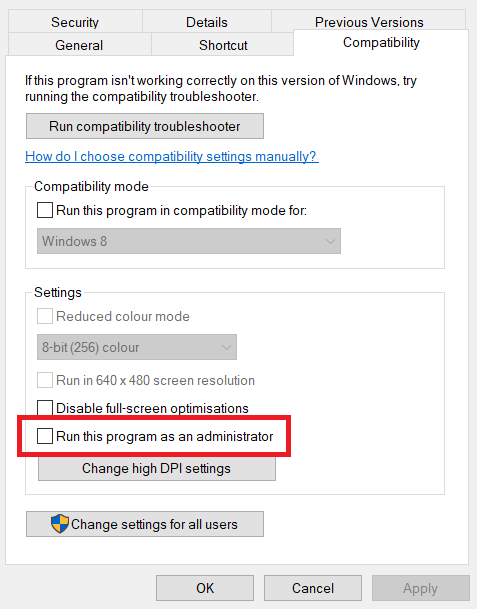
- Klik Terapkan lalu Ok untuk menyimpan perubahan terbaru.
Setelah selesai, reboot sistem Anda dan periksa apakah Battlefield 5 yang mogok di Windows 10 sudah diperbaiki. Jika tidak, Anda dapat melanjutkan dengan solusi lain.
Baca juga: Cara Memperbaiki Error DirectX Battlefield 2042
Solusi 3: Perbarui Driver Grafik
Masalah lagging, freeze, atau crash game sebagian besar terjadi karena driver grafis yang usang atau rusak. Jadi, jika Anda menggunakan driver grafis lama, hilang, atau rusak maka Anda mungkin mengalami crash Battlefield 5 saat startup. Untuk mengatasi masalah ini, Anda harus sering memperbarui driver grafis.
Anda dapat memperbarui driver grafis baik secara manual maupun otomatis. Jika Anda ingin memperbarui driver secara manual, Anda perlu mengunjungi situs web resmi pabrikan kartu grafis Anda dan mencari file driver yang kompatibel sesuai dengan versi OS Windows Anda. Perlu dicatat bahwa metode manual membutuhkan banyak waktu dan keterampilan komputer. Jadi, jika Anda tidak memiliki waktu, kesabaran, atau keterampilan teknis yang diperlukan untuk memperbarui driver secara manual, Anda dapat melakukannya secara otomatis menggunakan perangkat lunak pembaruan driver terbaik seperti Bit Driver Updater.

Bit Driver Updater adalah perangkat lunak yang diakui secara global dan dipercaya oleh jutaan pengguna PC di seluruh dunia. Alat utilitas hadir dengan fitur luar biasa luar biasa yang membuat seluruh proses pembaruan driver menjadi lebih mudah. Anda dapat memperbarui driver baik dengan versi gratis atau versi pro. Dengan versi pro, Anda dapat menginstal semua pembaruan driver terbaru dalam satu klik termasuk driver grafis. Plus, versi pro memberikan bantuan teknis 24/7 dan jaminan uang kembali penuh. Sedangkan versi gratisnya memungkinkan Anda memperbarui satu driver dalam satu waktu.
Ikuti prosedur di bawah ini untuk memperbarui driver melalui Bit Driver Updater:
- Unduh file pengaturan Bit Driver Updater dari tombol di bawah ini.
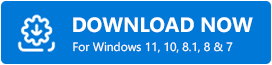
- Klik dua kali pada file yang diunduh dan ikuti wizard penginstalan untuk menyelesaikan proses.
- Setelah diinstal, luncurkan Bit Driver Updater di PC Anda dan klik opsi Pindai dari panel kiri.
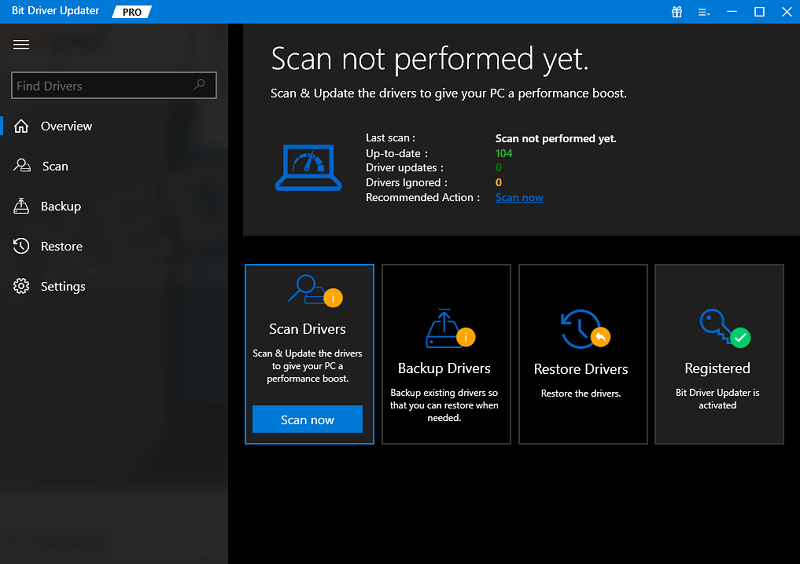
- Tunggu hingga pemindaian selesai. Periksa hasil pemindaian dan klik tombol Perbarui Semua untuk menginstal semua driver PC sekaligus. Jika Anda menggunakan versi pro, klik tombol Perbarui Sekarang yang ada di sebelah driver yang ingin Anda perbarui.
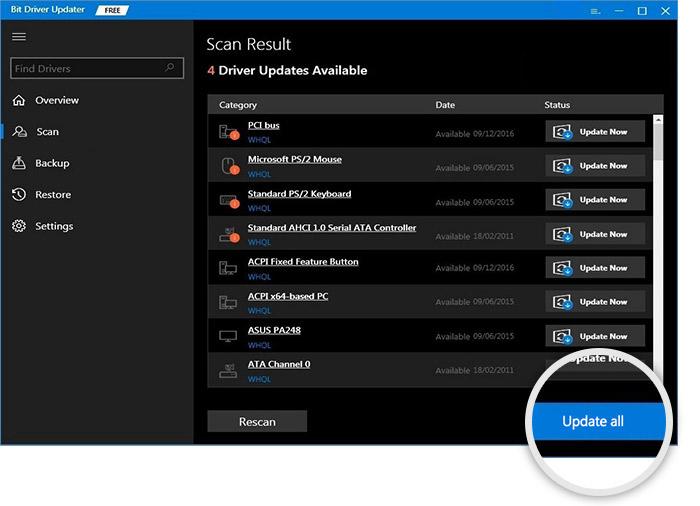
Setelah menginstal driver grafis versi terbaru, reboot PC Anda dan coba mainkan Battlefield 5 untuk menguji masalahnya. Sayangnya, jika Anda masih menghadapi Battlefield 5 yang mogok di Windows 10/11, cobalah perbaikan lain.
Solusi 4: Instal Pembaruan Sistem Terbaru
Menginstal pembaruan sistem selalu penting bagi para gamer PC untuk mengurangi masalah kompatibilitas, crash, dan gangguan sistem lainnya. Pembaruan sistem terbaru mencakup tambalan keamanan, peningkatan kinerja, fitur baru, dan banyak lagi. Untuk melakukannya, Anda dapat mengikuti langkah-langkah di bawah ini:
- Tekan tombol Windows dan I bersamaan dari keyboard Anda.
- Ini akan membuka Pengaturan Windows. Di sini Anda perlu mengklik Perbarui & Keamanan .
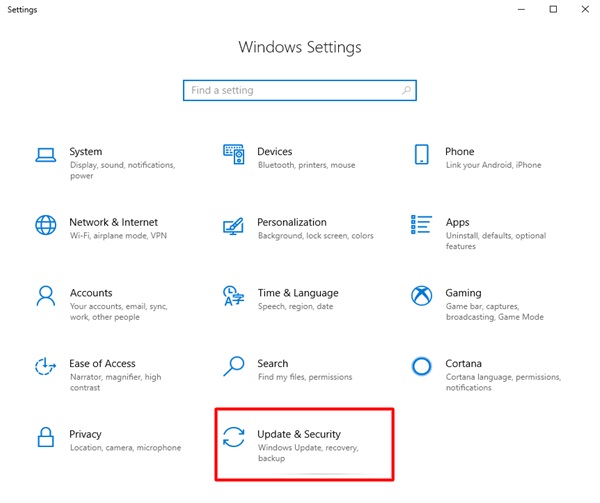
- Kemudian, pastikan Pembaruan Windows dipilih dari panel menu kiri. Setelah itu, klikPeriksa Pembaruan .
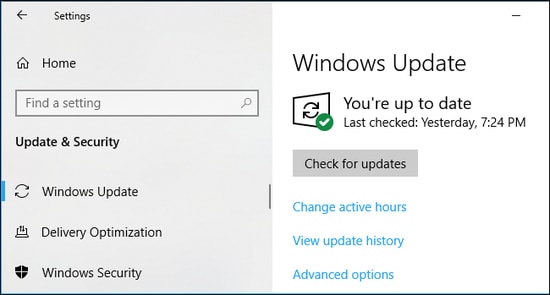
Sekarang, tunggu hingga Windows mengunduh dan menginstal pembaruan sistem yang tersedia. Setelah selesai, hidupkan ulang perangkat Anda dan periksa apakah Battlefield 5 yang mogok telah teratasi atau belum.
Baca juga: Tips Memperbaiki Battlefield 4 High Ping di PC Windows
Solusi 5: Tutup Tugas yang Tidak Perlu
Jika tidak ada solusi yang dijelaskan di atas yang berhasil untuk Anda, maka ini mungkin membantu Anda memperbaiki Battlefield 5 yang mogok di Windows 11/10. Proses atau program yang berjalan di latar belakang yang tidak perlu menempati banyak sumber daya sistem seperti penggunaan memori atau CPU, yang pada akhirnya menghasilkan kinerja sistem yang buruk. Oleh karena itu, disarankan untuk menutup tugas yang tidak perlu saat Anda mengalami masalah crash atau lagging saat bermain game seperti Battlefield 5. Di bawah ini adalah cara melakukannya:
- Di keyboard Anda, tekan tombolCTRL + SHIFT + ESC secara bersamaan untuk meluncurkan Task Manager.
- Lalu, buka tab Proses dan pilih program yang tidak lagi Anda perlukan.
- Selanjutnya, klik opsi Akhiri Tugas untuk menutupnya.
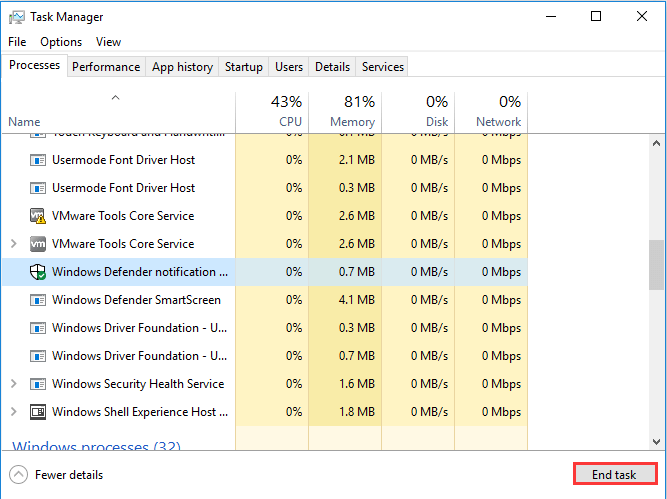
- Nyalakan ulang sistem Anda untuk menerapkan perubahan terbaru.
Battlefield 5 Menerjang di PC Windows: Kata-kata Terakhir
Itu dia! Kami harap tutorial mendetail ini tentang cara memperbaiki Battlefield 5 yang mogok di Windows 11/10 bermanfaat bagi Anda. Untuk bantuan lebih lanjut, Anda dapat memberi kami komentar di kotak di bawah ini.
Ingin membaca lebih banyak artikel terkait teknologi? Jika ya, maka Anda dapat berlangganan Newsletter kami dan mengikuti kami di Media Sosial – Facebook, Twitter, Instagram, Pinterest, dan Tumblr
